論理目次とHTML目次
アマゾンのKindle Direct Publishing(以下KDP)では、論理目次とHTML目次という2種類の目次の作成を推奨していますが、これがいまひとつ分かりにくいものがあります。巷の様々な電子書籍作成ツールを使うことでも作成できるらしいのですが、Kindleプレビューワー以外のソフトを使わない方法で作成してみましょう。
表紙を作って、本文のhtmlを作って終わりかと思いきや、必須となる論理目次の作成のために、電子書籍やKindle端末の仕組みや構成ファイルを知ることになるのですね。やはり「個人で売る」という行為の敷居は高いです。もうひとふんばり勉強してみましょう。
様々なファイル形式
論理目次とは端末メニューで表示できるメニューのことです。KDPではこれが必須となっている割に、公式サイトの説明が「電子書籍」に関して知識がある人向けになっているため、かなり端折られています。
基本的に、KDPでの電子書籍の作成には以下のファイルが必要になります。
| OPFファイル | このファイルは、メインのコンテンツとそれに付随するファイルを紐付るためのコントロールタワーのような役割を果たします。 |
|---|---|
| ナビゲーション用のファイル (目次のためのファイル) |
このファイルが目次のためのファイルになります。KDPでは論理目次の作成が必須と謳われているので、htmlの冒頭に記述するのではなく、別途xhtml形式で作成します。 電子書籍作成ソフトによってはNCXファイルが書き出され、それをナビゲーション(目次)として使用しますが、今回は自作してみましょう。 |
| コンテンツファイル | コンテンツそのものはhtmlで作成します。ページが少ない場合は一つのhtmlファイルでも構いませんが、コンテンツのボリュームに合わせ複数に分けるのが一般的でしょう。OPFファイルに順番に記述することでひとつのファイルとして統合されます。 |
| CSS | レイアウトのためのファイルです。htmlと合わせて次頁で説明します。ウェブのように複雑なコーディングはしません。 |
| カバー画像 | 表紙は別途、コントロールパネルからアップロードする仕様になっています。 |
このうち目次に影響するのは、コンテンツファイルと、コンテンツファイル内の各IDにリンクをもつナビゲーション用のxhtm、そして読み込み制御するOPFファイルです。
プレビューワでの表示を確認しよう
目次が完成しましたら、Kindle Previewerのメニュー項目のうち、移動の箇所をクリックして目次が機能しているか、一段下にあるアイコン3つのうち一番右のNCX表示のアイコンと目次表示のアイコンが機能しているかを確認する必要があります。右から3番目のアイコンは表紙(カバー)に移動するためのものですが、カバー画像は別途アップロードしますのでコンパイル時の「警告(prcgen):W14016: カバーが指定されていません」というエラーは無視して構わないようです。
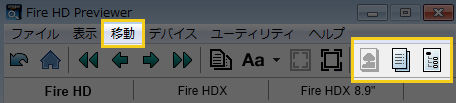
これらメニュー部分がグレーアウトになっている場合は、opfファイル、コンテンツファイル、ナビゲーションファイルのいずれかのソースに不備があるということです。NCX表示に関しては、htmlのリストタグよりもデリケートで<a>タグおよび<span>タグを使わずに<li>テキスト</li>のみで括ってしまうと警告になります。NCX表示を機能させるのだから.ncxという拡張子のファイルが必要かと言えばそうではなく、ナビゲーション用のxhtmlファイルがあれば、目次とNCXに関する情報を端末が解析してくれるようになります。
電子書籍作成ソフトも様々ですし、仕様も変遷しています。とりあえずは上記のメニューを機能させられるように頑張ってみてください。
人気コンテンツ daxter-music.jp
人気コンテンツ daxter-music.jp

